Советы и рекомендации о том, как заставить мячи упасть в Madden 2021
Как в Madden 2021 сделать так, чтобы человек упал? Для заядлых игроков в Madden 2021 возможность заставить игрока совершить падение может стать …
Читать статью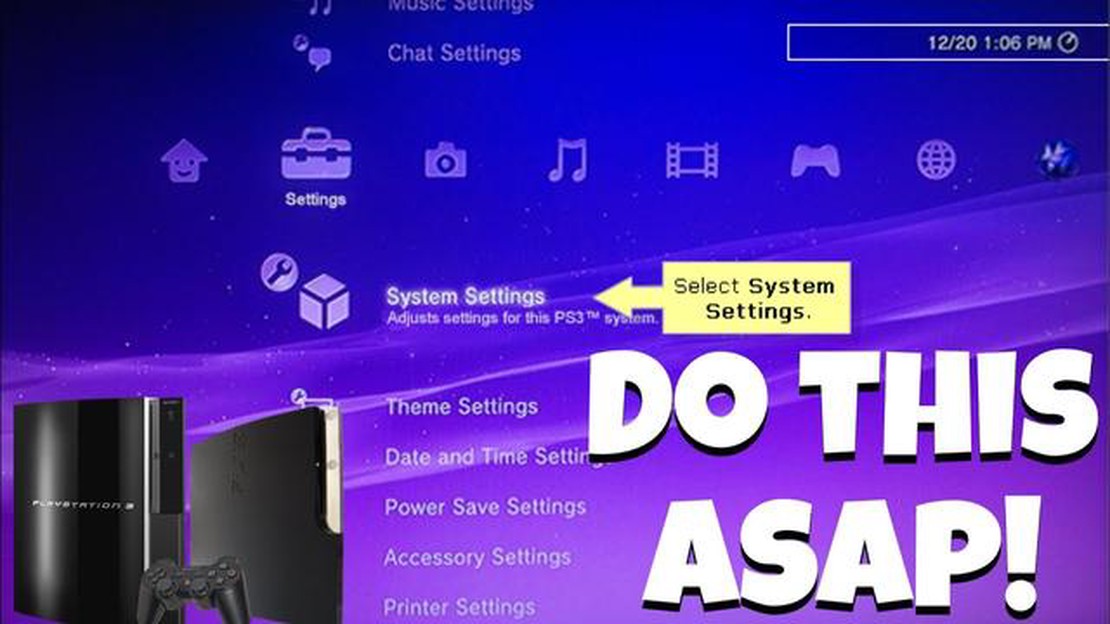
Резервное копирование данных на PS3 - важный шаг, обеспечивающий сохранность игровых сохранений, загруженного контента и персональных настроек. Одним из наиболее простых и эффективных способов резервного копирования данных PS3 является использование внешнего жесткого диска. С помощью внешнего жесткого диска можно легко перенести данные с PS3 на жесткий диск и наоборот.
Чтобы начать процесс, убедитесь, что у вас есть внешний жесткий диск с достаточным объемом памяти для хранения всех данных. Рекомендуется использовать жесткий диск, объем памяти которого как минимум в два раза больше, чем объем внутреннего жесткого диска PS3. Это обеспечит достаточный объем памяти для хранения всех игр, сохранений и других данных.
Затем подключите внешний жесткий диск к PS3 с помощью USB-кабеля. После подключения перейдите в меню “Настройки” на PS3 и выберите пункт “Системные настройки”. Оттуда перейдите к пункту Backup Utility и выберите опцию Backup. В результате начнется процесс резервного копирования и будет предложено выбрать данные, которые необходимо сохранить, например сохранения игр, загруженный контент и системные настройки.
После выбора данных для резервного копирования PS3 начнет переносить их на внешний жесткий диск. Время, необходимое для завершения процесса резервного копирования, зависит от объема передаваемых данных, поэтому наберитесь терпения и убедитесь, что PS3 подключена к источнику питания в течение всего процесса. После завершения резервного копирования можно отсоединить внешний жесткий диск от PS3 и убрать его в безопасное место.
В заключение следует отметить, что резервное копирование данных PS3 на внешний жесткий диск - это простой и эффективный способ обеспечить защиту информации. Следуя этим пошаговым инструкциям, можно легко создать резервную копию сохранений игр, загруженного контента и системных настроек, что позволит восстановить данные в случае сбоя системы или других неприятных событий. Итак, не пожалейте времени на создание резервной копии PS3 и будьте спокойны за сохранность своих данных.
Если вы хотите создать резервную копию данных PS3 на внешнем жестком диске, следуйте следующим пошаговым инструкциям:
Шаг 1: Подключите внешний жесткий диск к PS3.
Возьмите внешний жесткий диск и подключите его к одному из портов USB на консоли PS3.
Шаг 2: Отформатируйте внешний жесткий диск.
Откройте меню “Настройки” на консоли PS3 и перейдите к пункту “Системные настройки”. Затем выберите пункт “Утилита форматирования”. Выберите только что подключенный внешний жесткий диск и выберите “Форматировать”. При этом все существующие данные на жестком диске будут удалены, поэтому перед началом работы убедитесь, что все важные файлы сохранены в резервной копии.
Шаг 3: Резервное копирование данных PS3.
Снова откройте меню “Настройки” и выберите пункт “Утилита резервного копирования”. Выберите опцию “Резервное копирование” и укажите внешний жесткий диск в качестве места назначения. Можно выбрать резервное копирование всей системы PS3 или конкретных данных.
Шаг 4: Дождитесь завершения резервного копирования.
После выбора данных для резервного копирования PS3 начнет копировать файлы на внешний жесткий диск. Этот процесс может занять некоторое время в зависимости от объема резервируемых данных, поэтому наберитесь терпения и не прерывайте его.
Шаг 5: Проверка резервного копирования.
После завершения резервного копирования следует убедиться в том, что все данные были успешно скопированы на внешний жесткий диск. Снова откройте меню “Настройки” и выберите пункт “Утилита резервного копирования”. На этот раз выберите опцию “Восстановление” и укажите в качестве источника внешний жесткий диск. PS3 просканирует диск и отобразит список файлов резервных копий. Убедитесь, что все файлы, которые были сохранены, присутствуют и доступны.
Поздравляем! Вы успешно создали резервную копию данных PS3 на внешнем жестком диске. Эта резервная копия пригодится в случае необходимости восстановления системы PS3 или переноса данных на новую консоль.
Прежде чем приступить к созданию резервной копии PS3, необходимо подготовить внешний жесткий диск. Выполните следующие действия, чтобы убедиться, что жесткий диск готов к работе:
Выполнив эти действия, вы сможете приступить к процессу резервного копирования и убедиться в том, что данные PS3 надежно сохранены на внешнем жестком диске. Перед началом резервного копирования не забудьте дважды убедиться в том, что все необходимые приготовления выполнены.
Резервное копирование данных PS3 на внешний жесткий диск - простой и эффективный способ обеспечить безопасность сохранений игр, загрузок и других данных. Прежде чем приступить к работе, убедитесь, что внешний жесткий диск совместим с PS3. На жестком диске должно быть достаточно места для хранения всех сохраненных данных.
Чтобы подключить внешний жесткий диск к PS3, выполните следующие действия:
Читайте также: Стоит ли Fallout 4 потраченных денег? Всесторонний обзор
После завершения резервного копирования можно отсоединить внешний жесткий диск от PS3. Важно хранить внешний жесткий диск в безопасном месте, чтобы обеспечить сохранность данных. Кроме того, рекомендуется регулярно создавать резервные копии PS3 на внешнем жестком диске, чтобы поддерживать данные в актуальном и защищенном состоянии.
Чтобы получить доступ к утилите резервного копирования на PS3, выполните следующие действия:
Читайте также: Готовится ли фильм 'Homefront 2'?
После выбора пункта “Утилита резервного копирования” появится несколько вариантов резервного копирования. Эти опции позволяют создавать резервные копии определенных типов данных, таких как игровые сохранения, медиафайлы и системные настройки. Можно выбрать резервное копирование всех данных или выборочное резервное копирование только тех файлов, которые вы считаете необходимыми. Рекомендуется создавать резервные копии всех данных, чтобы обеспечить полное резервное копирование PS3.
После выбора параметров резервного копирования выберите внешний жесткий диск в качестве места назначения резервной копии. Убедитесь, что внешний жесткий диск подключен к PS3 через порт USB. После выбора места назначения резервного копирования можно начать процесс резервного копирования.
В зависимости от объема данных и скорости внешнего жесткого диска процесс резервного копирования может занять некоторое время. Важно не прерывать процесс резервного копирования, так как это может привести к повреждению или неполному копированию. После завершения резервного копирования внешний жесткий диск можно отсоединить от PS3.
Подключив внешний жесткий диск к PS3 и убедившись, что он правильно распознан, можно выбрать параметры резервного копирования. На этом этапе можно настроить резервное копирование, включив в него конкретные сохранения игр, системные настройки и другие данные, которые необходимо сохранить.
Для начала перейдите к пункту “Утилита резервного копирования”, расположенному в меню “Системные настройки” на PS3. Это запустит процесс резервного копирования и отобразит доступные варианты резервного копирования.
Сохранения игр:.
Можно выбрать резервное копирование игровых сохранений по отдельности или резервное копирование всех игровых сохранений сразу. Выбор индивидуального варианта позволяет выбрать, какие именно игровые сохранения следует включить в резервную копию. Это удобно, если требуется сохранить только определенный игровой прогресс и исключить другие.
Системные настройки и данные:.
Резервное копирование системных настроек и данных позволяет в случае необходимости вернуть PS3 в прежнее состояние. Сюда относятся такие параметры, как сетевые конфигурации, пользовательские настройки и другие системные предпочтения. Во избежание потери важных данных рекомендуется включить эту опцию в резервное копирование.
Данные на PS3:.
Если на PS3 хранятся другие данные, например фотографии, видео или музыка, их также можно включить в резервную копию. Это особенно удобно, если вы хотите перенести эти данные на другое устройство или просто иметь резервную копию для хранения.
Проверка резервной копии:.
Перед завершением резервного копирования важно проверить его целостность. Эта опция позволяет проверить данные резервной копии на наличие ошибок и несоответствий. Рекомендуется выбрать эту опцию, чтобы убедиться в точности и надежности резервной копии.
После того как выбор сделан, подтвердите его и приступайте к процессу резервного копирования. В зависимости от объема резервируемых данных этот процесс может занять некоторое время.
После подключения внешнего жесткого диска к PS3 можно начать процесс резервного копирования. Для этого необходимо выполнить следующие действия:
Рекомендуется регулярно создавать резервные копии данных PS3 на внешнем жестком диске, чтобы предотвратить потерю важных сохранений и файлов. Выполнив эти действия, вы обеспечите надежное хранение данных и возможность их восстановления в случае возникновения каких-либо проблем с PS3.
Резервное копирование PS3 на внешний жесткий диск позволяет сохранить сохранения игр, загруженный контент и другие данные на случай, если с консолью что-то случится. Кроме того, это дополнительная возможность хранения данных, если на внутреннем жестком диске PS3 не хватает места.
Да, можно использовать любой внешний жесткий диск, если он совместим с PS3. Чтобы внешний жесткий диск распознавался консолью, он должен быть отформатирован в файловых системах FAT32 или exFAT. Обязательно ознакомьтесь с руководством пользователя PS3 или проконсультируйтесь с производителем, чтобы убедиться в совместимости.
Чтобы отформатировать внешний жесткий диск в формат FAT32 или exFAT, подключите его к компьютеру и откройте программу “Управление дисками” (для Windows) или “Дисковая утилита” (для Mac). Найдите внешний жесткий диск, щелкните на нем правой кнопкой мыши и выберите опцию форматирования. Выберите файловую систему FAT32 или exFAT и, следуя инструкциям на экране, завершите процесс форматирования. Помните, что при форматировании все данные на внешнем жестком диске будут удалены, поэтому перед началом работы обязательно создайте резервные копии всех важных файлов.
Да, можно создавать резервные копии отдельных игровых сохранений, а не всей системы PS3. Для этого в XMB-меню PS3 перейдите в раздел “Игра”, выберите пункт “Утилита сохранения данных” и укажите игровые сохранения, которые необходимо сохранить. Нажмите кнопку с треугольником на контроллере, чтобы вызвать меню параметров, и выберите пункт “Копировать”. Выберите в качестве места назначения внешний жесткий диск и дождитесь завершения процесса резервного копирования. Таким образом, можно выборочно создавать резервные копии только тех игровых сохранений, которые необходимо сохранить.
Как в Madden 2021 сделать так, чтобы человек упал? Для заядлых игроков в Madden 2021 возможность заставить игрока совершить падение может стать …
Читать статьюНазначение и преимущества использования S-видеокабеля S-видеокабель - это тип видеокабеля, который широко используется в игровых системах и других …
Читать статьюЧто делает Беллу самым могущественным вампиром? В мире игр вампиры всегда были интригующими персонажами. Начиная с их бессмертия и заканчивая …
Читать статьюКакой грузовик ломается чаще всего? Грузовые автомобили являются неотъемлемой частью многих отраслей промышленности и используются для перевозки …
Читать статьюНа какой потоковой платформе я могу найти Over the Garden Wall? Over the Garden Wall - анимационный телесериал, ставший культовым после выхода на …
Читать статьюМожно ли стать бессмертным в ck2? Crusader Kings II (CK2) - это стратегическая игра, разработанная компанией Paradox Interactive, в которой игроку …
Читать статью